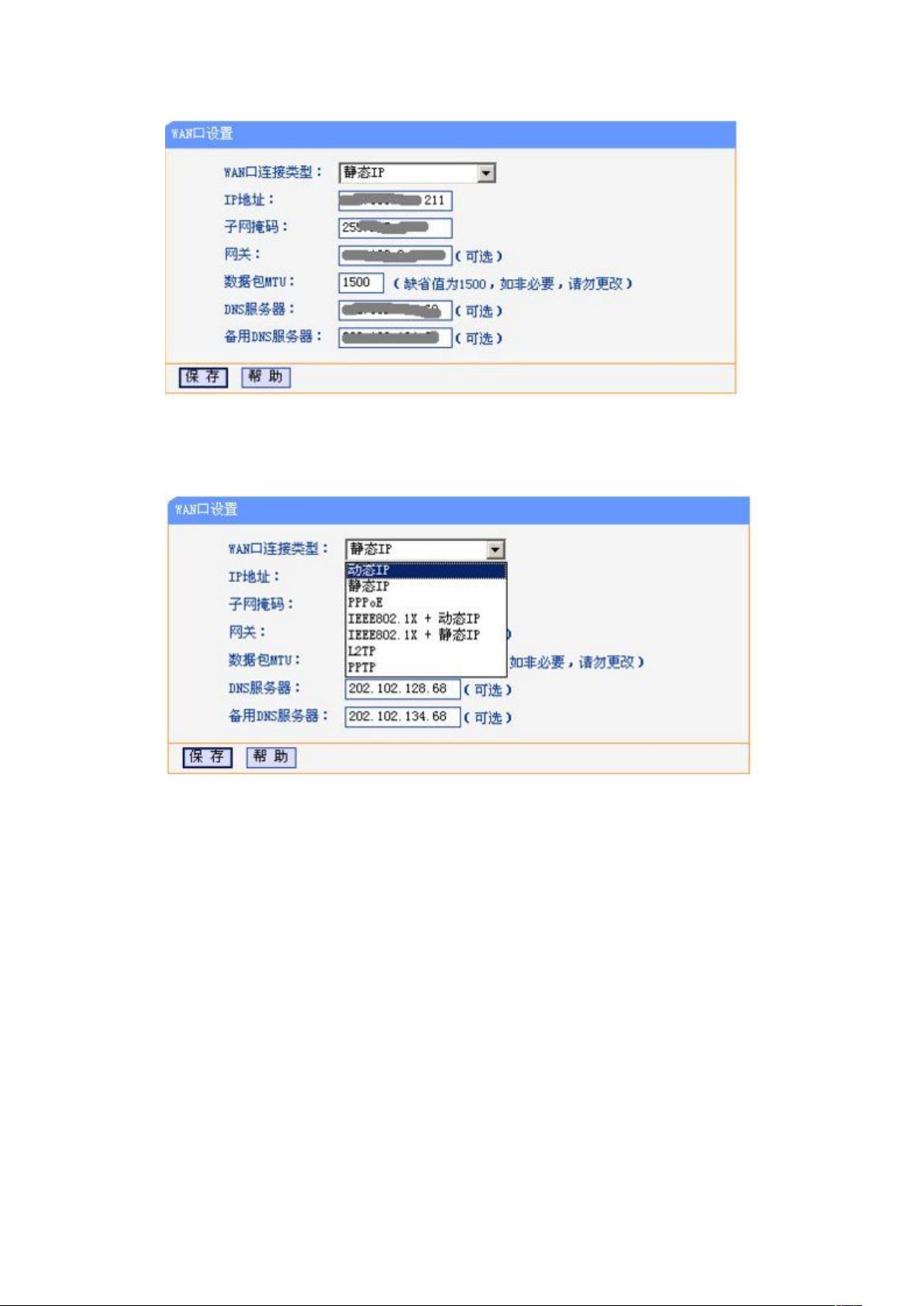无线路由器配置全攻略:从登陆到安全设置
需积分: 12 189 浏览量
更新于2024-08-01
收藏 776KB DOC 举报
"无线路由器配置过程"
无线路由器的配置是一个至关重要的步骤,它涉及到网络连接的稳定性和安全性。以下是一个详细的无线路由器配置流程:
1. 登录路由器:首先,需要通过浏览器访问路由器的管理界面。通常,路由器的默认IP地址为192.168.1.1或192.168.0.1,输入地址后输入用户名和密码(默认通常为admin)进行登录。
2. 启动设置向导:登录后,如果设置向导未自动运行,可以在左侧菜单中找到并启动它。这是一个引导新用户配置路由器的便捷方式。
3. 选择网络类型:设置向导会询问你的网络连接类型。有三种基本类型:静态IP、动态IP(DHCP)和PPPoE(宽带拨号)。如果你的网络服务提供商给了固定的IP地址,选择静态IP;如果使用的是自动分配IP的ADSL或光纤,选择动态IP;如果是拨号上网,选择PPPoE。
4. 输入网络参数:根据所选的网络类型,输入相应的网络参数。例如,对于PPPoE,需要输入ISP提供的用户名和密码。
5. 配置无线网络:在无线设置中,选择无线工作模式(11m、54m或108m),并设定无线频道,通常选择一个较少干扰的频道,比如1、6或11。
6. 设置LAN口参数:在“网络参数”下的LAN口设置中,配置局域网的IP地址,通常是192.168.x.1,这个IP将成为局域网内的网关。
7. 子网掩码:根据需求选择子网掩码,一般家庭网络选择255.255.255.0,这样最多可容纳254台设备。
8. WAN口设置:根据网络连接类型设置WAN口的连接类型,确保与实际网络服务匹配。
9. MAC地址克隆:某些情况下,ISP可能会要求绑定MAC地址,这时需要克隆路由器的MAC地址到WAN口。
10. 无线安全设置:这是非常关键的一步,应启用WPA2或更高级别的加密方式,如WPA2-PSK,并设置强密码,防止未经授权的设备接入。
11. MAC地址过滤:允许或禁止特定设备接入网络,可以通过设置允许列表或禁止列表来实现。启用允许列表可以提高安全性,只允许已知设备接入。
完成以上步骤后,保存并应用设置,路由器将按照新配置工作。如果一切顺利,现在你应该能够通过无线网络连接到互联网了。记得定期更新路由器的固件,以保持其安全性和性能。
2019-04-16 上传
2021-01-06 上传
2013-11-07 上传
点击了解资源详情
点击了解资源详情
2023-06-04 上传
2020-10-01 上传
2022-07-12 上传
wshellym
- 粉丝: 0
- 资源: 2
最新资源
- 掌握Jive for Android SDK:示例应用的使用指南
- Python中的贝叶斯建模与概率编程指南
- 自动化NBA球员统计分析与电子邮件报告工具
- 下载安卓购物经理带源代码完整项目
- 图片压缩包中的内容解密
- C++基础教程视频-数据类型与运算符详解
- 探索Java中的曼德布罗图形绘制
- VTK9.3.0 64位SDK包发布,图像处理开发利器
- 自导向运载平台的行业设计方案解读
- 自定义 Datadog 代理检查:Python 实现与应用
- 基于Python实现的商品推荐系统源码与项目说明
- PMing繁体版字体下载,设计师必备素材
- 软件工程餐厅项目存储库:Java语言实践
- 康佳LED55R6000U电视机固件升级指南
- Sublime Text状态栏插件:ShowOpenFiles功能详解
- 一站式部署thinksns社交系统,小白轻松上手